
Simulan natin ang maikling gabay na ito sa pamamagitan ng pasasalamat sa ating mga kaibigan sa forum xda-developers.com na nagpapahintulot sa paglikha ng tutorial na ito at ang pagsasabog ng Global Beta ROM para sa Xiaomi Mi 6. Tinukoy namin na magkakaroon ng dalawang pamamaraan na inilarawan, isa para sa mga hindi pa na-unlock ang bootloader at isa para sa mga naka-unlock nito.
Pamamaraan na may BOOTLOADER BLOCKED
- Mi PC Suite (Wikang Ingles): I-download ang Mi PC Suite
- Koneksyon sa Internet para sa pag-download ng ROM
Hindi namin pinagana ang mga lagda ng driver sa PC
- mula sa telepono, pumunta kami sa mga setting -> impormasyon ng device at mag-click ng 7 beses sa Bersyon ng MIUI: sa ganitong paraan tayo ay magiging developer
- muli mula sa telepono, ngayon, bumalik tayo sa mga setting -> karagdagang mga setting (ang pangalawang item, hindi ang nasa ilalim ng "hotspot" ngunit ang isa kaagad na sumusunod sa "memorya") -> mga pagpipilian sa developer at i-activate ang Debug USB
Ngayon, magpatuloy tayo sa pag-deactivate ng mga lagda sa iyong PC.
- (kung mayroon kang Windows 10 sundin ang mga hakbang na ito at pagkatapos ay magpatuloy sa susunod na punto) pumunta tayo saicon ng mga notification sa kanang ibaba, mag-click sa lahat ng mga setting, pagkatapos update at seguridad, pipiliin namin ang tab para sa mga developer at piliin ang mode ng developer
- (kung mayroon kang Windows 8.1 sundan mula dito - kung mayroon kang Windows 10 magpatuloy sa puntong ito) mag-restart kami sa pamamagitan ng pagpindot sa SHIFT key at, sa pag-restart, papasok kami sa menu ng TROUBLESHOOTING at pagkatapos ay ADVANCED OPTIONS
- pagkatapos ay i-click ang STARTUP SETTINGS at pagkatapos ay RESTART. Sa pag-reboot, bibigyan ka ng isang cast tulad ng isang ito sa ibaba at kakailanganin mong gawin ito i-click ang F7 para huwag paganahin ang mga pirma ng driver. Awtomatikong magre-restart ang PC

Ini-install namin ang mga driver ng adb at fastboot sa PC
Kaka-restart pa lang natin ng PC, kaya i-download natin ang mga sumusunod na file:
Ora kumonekta tayo ang telepono sa PC at tingnan kung nakakonekta ito sa MTP mode (ibaba ang kurtina ng mga notification at, kung nakakonekta sa "charging only" mode, baguhin ito sa MTP). Sa puntong ito, lalabas ang isang mensahe sa telepono na humihiling sa iyong payagan ang USB debugging mula sa PC: bago sumang-ayon, lagyan ng tsek ang kahon na "palaging payagan ang USB debugging mula sa computer na ito” and then we give consent.
Ngayon simulan natin ang tool sa pag-install ng driver ng administrator (right click + start as administrator) at i-click ang install gaya ng ipinapakita sa ibaba:
Inilagay namin ang telepono sa fastboot (power at volume down), tingnan ang Device Manager (sa W10 i-right click lang ang logo ng Windows sa kaliwang ibaba) na may lalabas na device "Kedacom USB Device”. [karaniwang hindi nakikilala nang tama ng iyong Windows build ang mga driver ng device]
Mag-click sa Kedacom USB Device at magbubukas ang submenu. Dapat ay mayroon kang Android Bootloader Interface. Mag-right-click dito at piliin ang "I-update ang software ng driver..", piliin ang paghahanap sa aking computer para sa software ng driver (ibaba na opsyon), piliin ang paghahanap mula sa isang listahan ng mga driver sa iyong computer, piliin ang bersyon 7.1.0.0 at hintayin ang 'pag-install.
Kung mayroon kang mga problema, maaari mong sundin ang pamamaraan na ipinahiwatig sa ibaba demonstration video.
I-unplug ang iyong telepono at i-restart ang iyong PC. Pagkatapos ay tingnan mula sa Device Manager na ang iyong telepono ay hindi na kinikilala bilang Kedacom.
Kapag naihanda na ang aming PC, ang kailangan lang naming gawin ay magpatuloy sa pag-install ng Mi PC Suite na agad naming ida-download mula sa link sa itaas.
Ngayon idiskonekta namin ang Xiaomi Mi 6 mula sa PC at ilagay ito sa Recovery, iyon ay, pinindot namin ang power at volume up at, sa pag-restart, magkakaroon kami ng screen kung saan maaari naming piliin na gawin ang isang burahin ang detalye (HIGHLY RECOMMENDED BAGO MAGPATULOY!). Ginagawa namin ang Wipe Data at pagkatapos ay piliin ang “CONNECT WITH MI ASSISTANT”. Sa puntong ito magkakaroon tayo ng Mi 6 sa Recovery Stock.
Ikinonekta namin ang telepono sa PC at, mamaya na lang, simulan natin ang Mi PC Suite.
Sa puntong ito HINDI MAKILALA ang aming telepono ngunit kakailanganin mong mag-click sa maliit na arrow sa tabi ng Update at pagkatapos ay sa R.Flash (ayon sa sumusunod na larawan).
Bigyan ng oras ang Mi PC Suite para maghanap ng update at, kapag lumabas ang mensaheng ipinapakita sa larawan sa ibaba, mag-click sa Update.
Pagkatapos ay hayaan ang ROM na mag-download.
Pamamaraan sa BOOTLOADER UNLOCKED
- Na-unlock ang Bootloader: Gabay sa pag-unlock ng bootloader
- Naka-install ang TWRP 3.1.1.0: I-download ang TWRP para sa Xiaomi Mi 6 Gabay sa pag-install ng TWRP
- ROM Global Beta 7.6.1 para sa Xiaomi Mi 6: Global beta ROM download
Kapag na-install na ang TWRP at na-restart na ang telepono sa TWRP, kailangan muna nating magsagawa ng "I-reset ang Format“. Pagkatapos ay piliin namin ang WIPE at, WALANG PUMASOK SA ADVANCED WIPE MENU, mag-click sa Format Reset (ang kanang button sa itaas ng scroll bar). Kinukumpirma namin at HINDI NAMIN SINIMULA ANG SISTEMA!
Bumalik tayo sa unang menu ng TWRP recovery, i-click ang Reboot at pagkatapos ay ang Recovery. Sa pag-restart, ikinonekta namin ang Mi 6 (maliban kung iniwan mo itong konektado) sa PC at kopyahin ang Global Beta zip na na-download dati sa memorya.
Maaari tayong magpatuloy:
- nag-click kami sa I-install
- piliin ang ROM zip at kumpirmahin ang pag-install
- sa dulo HINDI KAMI NAGSISIMULA NG SISTEMA, ngunit bumalik kami sa paunang menu
- mag-click sa I-reboot at pagkatapos ay sa Pagbawi
- sa puntong ito ang telepono ay dapat mag-reboot sa Recovery Stock (Mi Recovery)
- piliin namin ang Wipe Data
- sa dulo ay nag-click kami sa I-restart ang System
Maligayang Global Beta 7.6.1!
Gaya ng nakasanayan ay inilalaan ko ang bahagi ng aking libreng oras sa pagsusulat ng mga gabay upang matulungan ang mga hindi gaanong karanasan sa mga gumagamit. Kung nasiyahan ka sa gabay at sa ideyang mayroon ka, maaari mo akong ialok ng beer o kape bilang pasasalamat sa akin. Walang obligasyon!









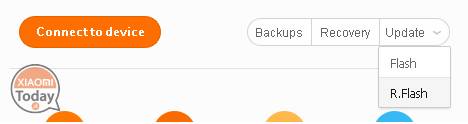
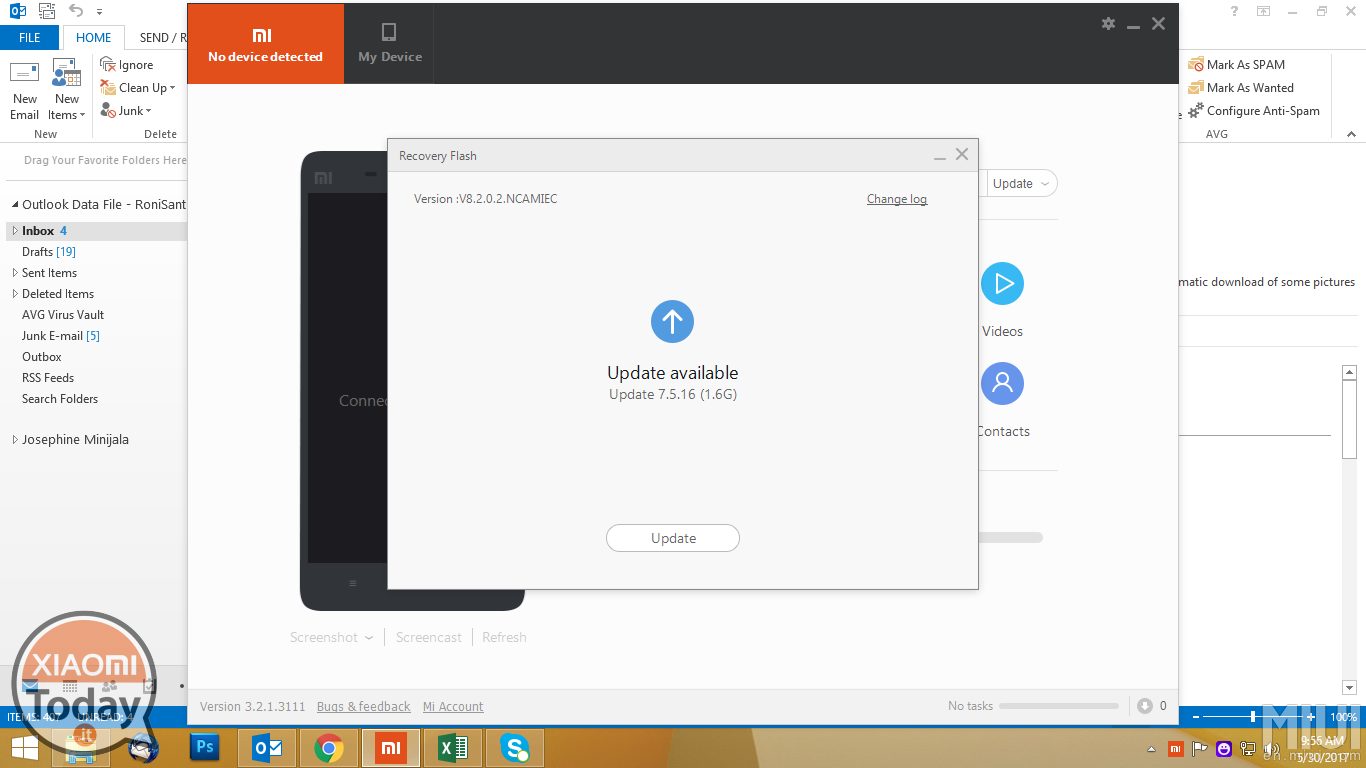
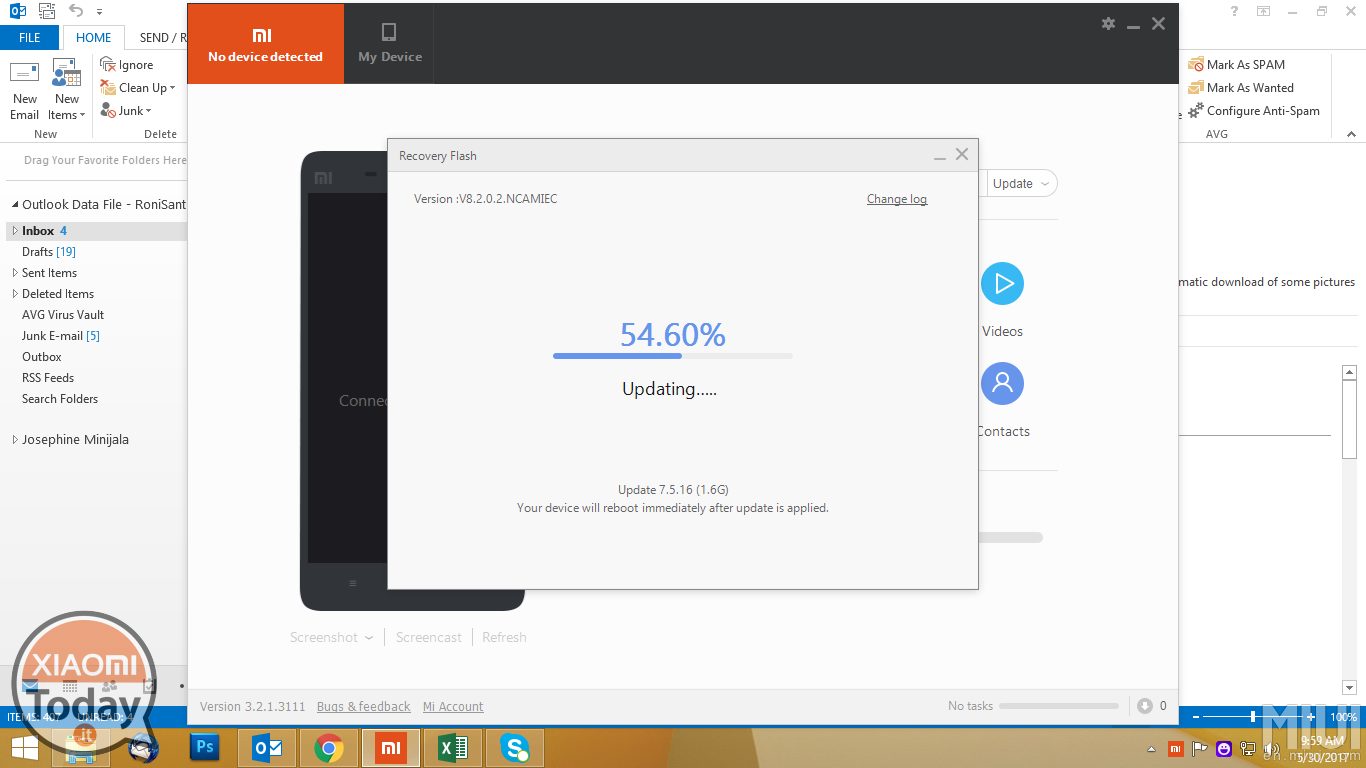








Paumanhin ngunit para sa mga may Mac mayroon bang paraan upang maisagawa ang pamamaraan?
Oo siyempre, palagi kong ginagawa ang lahat mula sa Windows 10 virtualized na may parallels desktop